تغییر سایز گراواتار در وردپرس

با سلام خدمت شما دوستان پروان وب و دوستداران وردپرس ؛
امیدوارم که حالتون خوب و خوش باشه و با لبی خندون این مطلب رو پیگیری کنید …
اول یه توضیح بسیار مختصر بدیم و بعد بریم سر اصل داستان : GVATAR یک نماد یا یه کمپانی جهانیه که آدرس ایمیل یک کاربر را به تصویرش مرتبط می کنه . برنامه ها و سیستم های مدیریت محتوا محبوب مانند وردپرس و دیگر برنامه ها برای نمایش تصاویر کاربران از آن استفاده میکنن . تصویر آواتار یک اندازه معین داره و شما باید تصاویر خودتونو را برای درست نشون دادن با اون اندازه تطبیق کنین .
توی این آموزش از وب سایت بزرگ پروان وب قصد داریم تا به شما آموزش تغییر سایز گراواتار در وردپرس رو بگیم که اندازه های دلخواه در آواتار آپلود کنید . . .
تغییر سایز گراواتار در وردپرس
بستگی به قالبی که استفاده میکنید داره که ممکنه تغییر سایز گراواتار در وردپرس برای اونها متفاوت باشه ؛ ولی در اکثر قالب های استاندارد باید به فایل comments مراجعه کنیم . . .
در فایل comments.php شما باید کد avatar_size را پیدا کنید که در داخل wp_list_comments کد ها به شکل زیر خواهد بود .
<?php wp_list_comments( array( 'style' => 'ol', 'short_ping' => true, 'avatar_size' => ۳۲, ) ); ?>
حالا مشابه اونچه در کد بالا مشاهده میکنید به جای 32 عدد دیگری رو بزنید ، تا اندازه دلخواه سایز گراواتار در آن اعمال شود . اما اگر در فایل مربوطه چنین گزینهای نبود میتوانید از بخش استایل نیز آن را اعمال کرده و با افزودن کدهای زیر در فایل استایل خود آن را تغییر دهید.
تغییر سایز گراواتار در وردپرس از طریق استایل
قبل از اضافه کردن کد زیر در فایل استایل جستجو کنید تا به دنبال آیدی .comment-author .avatar باشید، اگر کلاس مورد نظر در این فایل بود کافی است تا اندازه آن را تغییر دهید اما اگر نبود کدهای زیر را در آن اضافه و ذخیره کنید.
نویسنده وبسایت پروان وب
نویسنده وبسایت پروان وب
-

چگونه از غول های فارسی بک لینک رایگان بگیریم ؟!!!
15 فروردين 140418 1,307 0 -

افزونه پنل کاربری حرفه ای و بهترین افزونه ثبت نام وردپرس MemberShip Pro درگاه زرین پال
12 شهريور 139915 5,348 5 -

افزایش سرعت بارگذاری – بهترین افزونه های کش وردپرس
20 آذر 139314 323 0 -

دانلود افزونه Gravity Forms : ساخت انواع فرم های وردپرس
27 آذر 139313 409 0 -

ارسال خودکار مطالب وردپرس به تلگرام، اینستاگرام و سایر شبکههای اجتماعی
1 ارديبهشت 14049 3,584 0 -

آموزش قرار دادن سه نقطه برای متن های بسیار طولانی در وب سایت
8 تير 13969 1,819 3 -

معرفی 7 افزونه ساخت سایت مشاور املاک وردپرس
21 ارديبهشت 14049 2,992 4.8 -

آموزش افزونه حتما بخوانید وردپرس
25 بهمن 13958 398 5
-

6 افزونه رمزگذاری لینک دانلود در وردپرس + مقایسه + آموزش WordPress Download Manager
7 خرداد 14040 485 0 -

معرفی افزونههای ریست کامل سایت وردپرس + مقایسه + آموزش
6 خرداد 14040 294 0 -

معرفی افزونههای جلوگیری از نظرات اسپم و هرزنامه در وردپرس + مقایسه + آموزش
6 خرداد 14040 285 0 -

دامین اتوریتی چیست و چگونه آن را افزایش دهیم؟ + افزایش اعتبار دامنه و پیج اتوریتی (Domain Authority)
5 خرداد 14040 302 0 -

چگونه بر فعالیت کاربران سایت وردپرس نظارت کنیم؟ | ردیابی و بررسی رفتار کاربر در وردپرس
5 خرداد 14040 302 0 -

چگونه خطای Missed Schedule در وردپرس را حل کنیم؟ | ارور زمانبندی از دست رفته
4 خرداد 14040 28 0 -

چگونه خطای سرچ کنسول گوگل با عنوان “Clickable Elements Too Close Together” را در المنتور حل کنیم؟
4 خرداد 14040 40 0 -

چگونه مشکل لود نشدن المنتور را حل کنیم؟ | 5 روش حل خطا لودینگ و باز نشدن المنتور
3 خرداد 14040 45 0
تبلیغات متنی
به این مطالب نیز شاید علاقه مند باشید ...
مطالب مشابه
چطور با تبلیغات گوگل مشتریانی پیدا کنید که واقعا خریدارند؟
تصور کنید بودجه تبلیغاتی خود را صرف یک کمپینی کردید که فقط بازدیدکننده میآورد، اما هیچکس از شما خرید نمیکند. به نظر شما این ناامید کننده نیست؟ تبلیغات گوگل ادز میتواند کسب و کار شما را به مشتریان واقعی و آماده خرید متصل کند؛ به شرطی که استراتژی درستی داشته باشید. این ابزار قدرتمند به شما این […]
6 افزونه رمزگذاری لینک دانلود در وردپرس + مقایسه + آموزش WordPress Download Manager
معرفی افزونههای رمزگذاری لینک دانلود در وردپرس در دنیای دیجیتال امروز، اگر فایلی برای دانلود در سایت وردپرسی خود قرار میدهید، حتماً با دغدغهی امنیت و مدیریت دسترسی مواجه شدهاید. بسیاری از مدیران وبسایتها به دنبال راهی برای رمزگذاری لینک دانلود در وردپرس هستند تا فقط کاربران مجاز بتوانند به فایلهای خاص دسترسی پیدا کنند. […]
معرفی افزونههای ریست کامل سایت وردپرس + مقایسه + آموزش
معرفی افزونههای ریست کامل سایت وردپرس در برخی شرایط، مخصوصاً هنگام طراحی، تست یا رفع خطاهای مختلف، ممکن است نیاز به ریست کامل سایت وردپرس داشته باشید. این کار با استفاده از افزونه ریست سایت وردپرسی به سادگی قابل انجام است. ریست کردن باعث میشود تمام محتواها، تنظیمات و دادههای سفارشی حذف شده و سایت […]
معرفی افزونههای جلوگیری از نظرات اسپم و هرزنامه در وردپرس + مقایسه + آموزش
معرفی افزونههای جلوگیری از نظرات اسپم و هرزنامه در وردپرس نظرات اسپم یکی از چالشهای بزرگ برای صاحبان وبسایتهای وردپرسی است. این دیدگاههای ناخواسته علاوه بر تأثیر منفی بر سئو، باعث اشغال منابع سرور و کاهش اعتماد کاربران میشوند. خوشبختانه، افزونههای متعددی برای جلوگیری از درج کامنت اسپم در وردپرس وجود دارد که میتوانند با […]
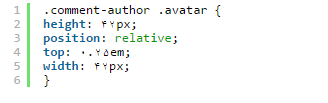








لیست نظرات